Как подключить и настроить цифровое телевидение DVB-T2
Всё чаще в домах у людей можно заметить DVB-T2 приставки, позволяющие смотреть цифровое телевидение. Цифровое ТВ имеет значительно больше преимуществ, чем обычное, именно поэтому многие переходят на него. А начать, разумеется, нужно с выбора ресивера. При этом необходимо учитывать марку производителя, функциональные возможности, качество и, конечно же, цену. Наконец, приобретя цифровой приёмник, необходимо подготовить его к использованию. Но как это сделать? В этой статье вы узнаете, как подключить и настроить цифровое телевидение DVB-T2. Давайте разбираться в вопросе вместе.

Если вы хотите узнать, как настроить ТВ-приставку, то эта статья для вас
Первым делом нужно соединить между собой все элементы. В этом нет ничего трудного, убедитесь сами. Подключите антенну к приёмнику, а сам приёмник — к телевизору. Вот и всё — готово! Рекомендуется подключать приставку через HDMI-кабель, разумеется, при условии, что устройства имеют соответствующие входы и разъёмы. Если HDMI не поддерживается, выполните подключение через обычные «тюльпаны». С любой моделью приставки в комплекте идёт инструкция, в которой наглядно показано, что и с чем нужно соединять.
Отдельно стоит отметить функционал разъёмов «RF IN» и «Rf LOOP». В разъём «RF IN» подключается кабель, идущий от телевизионной антенны, а «Rf LOOP» – это выход, полученного по разъёму «RF IN» сигнала для его дальнейшей трансляции на другие устройства, то есть его можно назвать заменой «тройникам».

Приступаем к подключению устройства
Обратите внимание, что процесс настройки одинаков для всех моделей цифровых приёмников, поэтому не имеет значения, какой именно марки ваша приставка. Разумеется, оформление окон и некоторые названия разделов меню могут незначительно отличаться, однако общая суть не меняется.

Для начала выбирается способ подключения
Выполнив подключение устройства, включите телевизор и приставку. На телевизоре нужно выбрать видеовход, чтобы перейти к меню ресивера. Если всё сделали правильно, то на экране вы увидите окно с приветствием, в котором нужно будет выбрать язык, регион, режим и формат изображения, а также режим поиска. Установите необходимые параметры при помощи пульта приставки. Настройки можно не менять и оставить их по умолчанию. Нажмите «ОК», чтобы перейти к следующему окну.

Первое окно диалога на экране
Если в разделе «Режим поиска» стоит «DVB-T + DVB-T2», то приёмник сразу найдёт все доступные для вашего региона каналы самостоятельно. Но такой способ сработает только в том случае, если у вас уже имеется работающая антенна, направленная в нужном направлении. По завершении автопоиска можно будет закрыть меню и наслаждаться просмотром. Остальным пользователям необходимо выполнить позиционирование антенны. Сложного в этом ничего нет, всё, что нужно — произвести несколько настроек в меню ресивера.
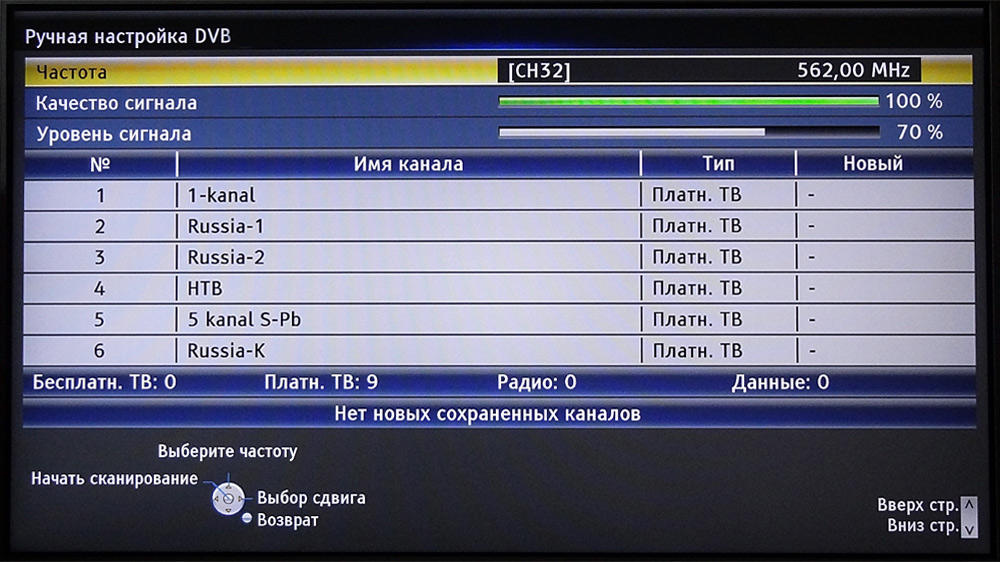
Список доступных каналов загружается вручную либо автоматически
В случае, если раньше у вас не было антенны и появилась она только сейчас, вместе с DVB-T2 приставкой, находясь в окне приветствия, нажмите кнопку для вызова меню на вашем пульте. Перейдите к разделу «Настройка DVBT» и выберите пункт «Поиск канала». В открывшемся окне установите «Режим поиска». Здесь можно установить как «по каналу», так и «по частоте». Большой разницы тут нет — выберите то, что вам больше нравится. Далее задайте полосу поиска «UHF».
Чтобы упростить процесс поиска каналов, зайдите на специальный сайт с информацией по частотным каналам для вашего конкретного города. В принципе, делать так необязательно, можно обойтись и без этого, но такой подход облегчит и ускорит процесс настройки. Выберите нужное значение в пункте «Частотный канал». Если направление было выбрано правильно, то спустя пару секунд вы увидите заполненные шкалы «Интенсивность сигнала» и «Качество сигнала» в нижней части окна. Если уровень шкал хороший, то нажмите «Поиск». После этого приёмник выполнит настройку в заданном частотном канале.
В том случае, если вы не знаете нужного направления антенны, возьмите и плавно покрутите её, следя за шкалами интенсивности и качества. Как только они заполнятся до приемлемого уровня, закрепите антенну и выполните поиск. Как только процесс настройки телеканалов будет завершён, можете выйти из меню и начать просмотр.

Большинство моделей предоставляют возможность одновременно подключиться как через разъемы типа «тюльпан», так и через HDMI
Если вы одновременно подключились и через «тюльпаны», и через HDMI, в процессе просмотра можно переключаться с одного кабеля на другой. Лучше смотреть именно через HDMI, так как в этом случае качество изображения будет значительно выше.
Теперь вы без труда сможете самостоятельно выполнить подключение и настройку цифрового телевидения DVB-T2. Как видите, разобраться в этом вопросе не составляет никакого труда. Пишите в комментариях, помогла ли вам эта статья и задавайте вопросы, если какие-то моменты остались непонятными.
Прием цифрового телевидения: оборудование, настройка, проблемы
Сравнительно недавно произошел полный переход телевидения на цифровое, и перед пользователями телевизоров появилась новая задача – настроить его качественный прием. Сделать это можно как при помощи специалистов, так и самостоятельно.
Преимущества цифрового телевидения
В сравнении с аналоговым телевидением цифровая технология выигрывает за счет более длинного списка преимуществ, существенно возможности пользователей ТВ. Основные преимущества цифрового телевидения:
- улучшенное качество звука и изображения;
- расширение количества каналов в одном и том же диапазоне;
- возможность записи телевизионных передач и создания архивов;
- отсутствие потребности в мощных передатчиках;
- выбор языка вещания и субтитров;
- возможность добавления в мультиплекс радио;
- возможность приема EPG сигналов.


Недостатков у цифрового телевидения крайне мало:
- в грозу и при других неблагоприятных погодных условиях сигнал может плохо передаваться;
- в случае ослабления сигнала (нередко это зависит от выбора антенны) частично замирают отдельные фрагменты изображения или вся картинка в целом.
Необходимое оборудование
Чтобы просматривать цифровые каналы, необходимо купить телевизор, который поддерживает DVB-T2, или докупить для обычного устройства дополнительное оборудование. Понадобится качественный кабель, ресивер цифрового телевидения и антенна, способная работать в дециметровом диапазоне.
Антенна
Цифровой сигнал может принимать любая домашняя антенна. Для жильцов высоток оптимальным вариантом будет установка общей антенны (ЦЭТВ) на весь дом.
Для жильцов частного сектора есть такие варианты:
- спутниковая антенна для приема сигнала – надежный вариант, работающий вне зависимости от близости расположения вышки, рельефа и погодных условий;
- внутренняя антенна – стандартная модель, подходящая при условии близкого расположения телевизионной вышки;
- стандартная наружная антенна – если сигнал не слишком сильный, телевышка расположена далеко или рельеф местности усложняет прием сигнала;
- кабельное телевидение – расширяет пакет доступных каналов;
- IPTV – дает возможность одновременного использования всех преимуществ цифрового телевидения в комплексе с доступом в интернет.
Телевизор
Одной только антенны недостаточно – нужно, чтобы телевизор мог принимать цифровой сигнал. Для владельцев современной техники, которая была выпущена за прошедшие 3 года, нет необходимости приобретать дополнительное оборудование. Производители предусмотрели возможность подключения цифрового телевидения, поэтому современные модели идут со встроенным оборудованием для приема такого сигнала.
При покупке нового телевизора необходимо убедиться, что выбранная модель поддерживает цифровые стандарты. В характеристиках должен присутствовать пункт DVB-T2.


Приставка
Если используется телевизор, который не поддерживает DVB-T2, необходимо дополнительно приобрести ресивер – приставку, которая подключается к телевизору и позволяет принимать цифровой сигнал. В ассортименте магазинов ТВ-техники есть приставки, отличающиеся по своим функциональным возможностям:
- SMART-приставка – дополнение к телевизору для приема цифровых сигналов и интернета. Расширяет функциональные возможности – телевизор можно будет использовать и в качестве компьютера.
- Приставки для спутниковых антенн – оснащены мощным процессором, дополнительными входами.
- Гибридные ресиверы – позволяют принимать спутниковый и кабельный сигнал.
- Ресиверы наземного вещания – работают в комплексе со стандартными антеннами.
- Приставки с встроенным картоприемником – для использования карт, купленных у провайдера.
- Ресивер с CAM-слотом. Такое оборудование можно легко перепрограммировать, поэтому не нужно опасаться, что оно устареет и не сможет принимать сигнал.
- Комбинированные ресиверы. Оснащены картоприемником, имеют САМ-слот и обладают возможностью работать на прием FTA-каналов. Такие устройства могут работать со стандартными мультиплексами, а также с закодированными каналами. Достаточно в меню настроек включить автоматическое обновление ключей или же ввести их с помощью пульта вручную.
- Ресиверы, оснащенные системой условного доступа. Это аппаратно-программный комплекс, который используется для получения доступа к ряду закодированных, недоступных в стандартных мультиплексах каналов.
Стоит обратить внимание на функционал приставки и ее дополнительные возможности. Оптимальным вариантом считается SMART-ресивер, который существенно расширит возможности даже самого простого телевизора.
При покупке цифрового ресивера необходимо уточнить у продавца возможность возврата или обмена товара в течение 14 дней. Это необходимо даже в том случае, если устройство было проверено в магазине и оказалось полностью исправным. Возможно, при подключении приставки дома она не будет достаточно хорошо принимать сигнал с антенны – в таком случае нужно будет подобрать более подходящую модель.
Кабель
При выборе приставки для телевизора нужно обратить внимание на наличие кабеля в комплекте. В некоторых случаях может потребоваться покупка переходника, если невозможно подключить присутствующий в комплекте кабель к телевизору.
Как настроить прием цифрового телевидения?
Когда все оборудование будет приобретено, можно приступать к процессу установки. Если следовать инструкциям, можно выполнить установку и настройку приема цифрового телевидения самостоятельно.
Подключение ЦЭТВ на телевизоре с поддержкой DVB-T2: пошаговая инструкция
Настроить прием цифрового телевидения на телевизоре с встроенной поддержкой DVB-T2 можно следующим образом:
- Отключить телевизор от сети.
- Найти вход для подсоединения цифрового телевидения и подключить к нему антенну.
- Включить телевизор и найти раздел настроек.
- Выбрать режим настройки ТВ.
- В открывшемся меню необходимо найти DVB-T2 или режим тюнера, установить на этих пунктах галочки и сохранить настройки.
- Указать страну, а также включить режим поиска каналов.
- Выбрать ЦТВ для приема всех доступных эфирных цифровых каналов.


Также возможна автоматическая настройка по такому алгоритму:
- Подключить устройство к антенне и сети.
- На панели управления телевизора найти кнопку настройки DVB.
- Выбрать в настройках автоматическую установку.
- Дождаться установки и настройки каналов.


Автоматическая установка приема цифрового телевидения занимает до 10 минут, после чего можно начать просматривать все доступные каналы.
Алгоритм настройки приема цифровых каналов может отличаться в зависимости от производителя и модели телевизора. Если устройство не удается настроить по описанной технологии, стоит ознакомиться с инструкцией к нему.
Подключение ЦЭТВ с помощью приставки
Если телевизор не поддерживает DVB-Т2, нужно сначала подключить ресивер, а затем приступать к настройке. Пошаговая инструкция в этом случае выглядит так:
- Извлечь ресивер из заводской упаковки и обязательно снять защитную пленку, чтобы устройство не перегревалось.
- Используя кабель RCA или HDMI, подключить приставку к телевизору.
- Подключить к ресиверу антенну.
- Включить телевизор и перейти в раздел настроек.
- Выбрать страну.
- Выбрать стандарт сигнала: вместо DVB-T (аналоговое) – DVB-T2 (цифровое).
- В открывшемся меню выбрать автоматическую настройку и дождаться завершения процесса.
- Сохранить настройки.


Для старых телевизоров, у которых есть только вход для антенны, можно использовать ресиверы с RF-модулятором. Такие приставки подключаются непосредственно в антенный вход, при этом они способны работать в дециметровом диапазоне.
Если при настройке выбрать пункты DVB-T и DVB-T2, телевизор будет принимать одновременно аналоговые эфирные и цифровые каналы.


Смотрите инструкцию по подключению цифрового ТВ с помощью ресивера в этом видео:
Прием цифрового телевидения на компьютере
Существует возможность подключить цифровое телевидение и на ПК или ноутбуке, но для этого необходимо приобрести дополнительное оборудование – цифровою USB-тюнер. Инструкция по подключению и настройке:
- Через USB-вход подключить подобранный цифровой тюнер.
- Запустить программу обнаружения новых устройств.
- Установить программное обеспечение для корректной работы ресивера.
- Дождаться сканирования каналов и приступить к просмотру.
Подключение цифровых каналов для просмотра на компьютере нужно производить только в том случае, если устройство соответствует техническим требованиям, предъявляемым производителями USB-ресиверов.
Ошибки и проблемы при подключении цифрового телевидения
Цифровая техника отличается более сложным устройством, поэтому не всегда удается с первого раза подключить ее и добиться, чтобы все работало. Есть ряд распространенных ошибок при настройке приема цифрового телевидения, с которыми можно справиться самостоятельно.
Устаревшая прошивка ресивера
Ресивер не может работать без подходящего программного обеспечения. Если прошивка устарела или изначально была установлена неправильно, могут возникнуть такие проблемы:
- ошибка настройки цифрового телевидения;
- часть каналов не работает;
- телевизор плохо принимает сигнал;
- плохое качество изображения.
Для прошивки ресивера необязательно нести устройство в сервисный центр. Если вместе с приставкой в комплекте был установочный диск с программным обеспечением, нужно подключиться через USB кабель и запустить инсталляцию прошивки.
Если же в комплекте нет установочного диска, проблему тоже можно решить. Имея базовые навыки работы с техникой, можно самостоятельно переустановить программное обеспечение по такому алгоритму.
- Найти официальный сайт производителя, выпустившего приставку.
- В разделе программного обеспечения найти название модели ресивера, который нужно прошить.
- Архив с программным обеспечением скачать на компьютер и распаковать в отдельную папку.
- Папку с содержимым отправить на съемный USB-носитель.
- На сайте производителя найти пошаговую инструкцию по установке программного обеспечения для выбранной модели.
- Подключить носитель к приставке и осуществить установку.
Производители предлагают скачивание прошивки совершенно бесплатно. Если требуется регистрация, оплата или отправка SMS, скорее всего, это мошеннический сайт.


Проблемы с антенной
Если антенна не принимает сигнал с первого подключения, не нужно сразу же бежать в магазин и просить заменять ее. Стоит проверить такие нюансы:
- правильность подключения;
- частоту на интерактивной карте ЦЭТВ;
- исправность кабеля и контактов.
Если неполадок не обнаружено, скорее всего, был выбран неподходящий тип антенны. Если антенна недостаточно мощная для качественного приема сигнала, может помочь покупка и установка усилителя. Также можно присмотреть более подходящий тип принимающего устройства.
Если проблему не удается решить своими силами, стоит обратиться к специалисту. Возможно, проблема заключается в оборудовании, которое нужно просто заменить или отремонтировать по гарантии.
Сбои на телевизионной станции
В 80% случаев проблемы с приемом цифрового ТВ вызваны неисправностями в оборудовании пользователя или ошибками, допущенными в процессе установки. Но бывают ситуации, когда нет смысла искать поломку или ошибки в настройках.
Так как полный переход на цифровое телевидение произошел еще не во всех регионах, нередко сбои возникают непосредственно на станции. Также периодически осуществляется профилактика, в такие периоды цифровые каналы также бывают недоступными.
Если возникла проблема с изображением или доступом к пакетным цифровым каналам, но при этом все оборудование и настройки в порядке, следует позвонить на горячую линию провайдеру. Компании, предоставляющие услуги подключения к цифровому телевидению, постоянно информируют о плановых профилактиках или других причинах сбоев, но в случае непредвиденных поломок невозможно заблаговременно произвести оповещение абонентов.
Вопросы и ответы
В процессе установки оборудования и настройки цифрового телевидения могут возникать разные вопросы, о которых нет информации в инструкции или памятке абонента.
Сколько цифровых каналов будет доступно?
Все зависит от пакета и страны подключения. В России доступны 2 мультиплекса – 20 базовых каналов. В Украине это 32 канала. Если подключаться через провайдера, то будут доступны пакетные каналы – от 50 и более, но потребуется ежемесячное внесение абонентской платы.
Почему на экране появилась надпись «нет сигнала»?
Если все работало до этого, причины могут быть две – поломка штекера кабеля или плохой сигнал по причине профилактических работ на телевизионной станции.
Почему не все каналы отображаются?
В стандартный пакет эфирного цифрового телевидения входит ограниченное количество каналов. Если не отображается канал, который входит в состав подключенных мультиплексов, необходимо проверить уровень сигнала – возможно, есть проблемы с антенной.
Можно ли одновременно принимать кабельные и цифровые каналы?
Да, это возможно, но для этого потребуется дополнительно использовать сумматор телевизионного сигнала. Такие сумматоры обычно продаются в магазинах телевизионного оборудования.
Почему зависают каналы?
Если в процессе просмотра изображение на экране начинает зависать или разлагаться на пиксели, причина одна – ухудшение сигнала из-за неисправности антенны или плохих погодных условий. Если приобрести спутниковую антенну, можно не зависеть от погоды.


Зная базовую информацию по подключению и настройке приема цифрового телевидения, можно самостоятельно совершить переход на него с аналоговых технологий. Если же по каким-то причинам установить программное обеспечение или настроить каналы не удается, лучше обратиться в сервисный центр и доверить задачу переключения на цифровое телевидение профессионалам.
Поделиться ссылкой:
Как подключить цифровое телевидение? Подключение цифрового ТВ DVB T2
Итак, вы захотели подключить цифровое телевидение. Что для этого нужно сделать, и на что обращать внимание? Я отвечу на все ваши вопросы. Сразу скажу, что речь идет про эфирное цифровое ТВ (приставка, антенна, воздух), про кабельное – это не здесь)
Как подключить цифровое телевидение? На самом деле — очень просто!
Я предлагаю вам простой алгоритм, следуя которому, вы без проблем сами подключите и настроите на своем телевизоре 10 или 20 каналов «цифры». Но, так как каждый шаг имеет свои нюансы, я написал по ним отдельные статьи. Внимательно изучите всё, что здесь написано, и будет вам счастье – бесплатное цифровое телевидение у вас дома. Все ссылки открываются в новом окне.
Итак, поехали.
Первые три шага при подключении цифрового ТВ, или «С чего начать»?
- Прочитайте, что такое цифровое телевидение вообще, такое краткое введение в тему, написанное мной. Так вы получите примерное представление о вопросе вообще.
- Посмотрите, какие каналы сейчас передаются с помощью эфирного цифрового ТВ. Может быть, вы ожидали большего или чего-то другого? Если вас не устраивает то, что там транслируют, можете закрывать этот сайт и заниматься дальше своими делами)
- Убедитесь, что рядом с вами есть активные передающие вышки цифрового ТВ, работающие в формате DVB T2, и что вы попадаете в зону вещания одной из них.
Если первые три пункта не отбили желания, то продолжим. Скорее всего, дальнейшие шаги потребуют денежных затрат, потому хорошо проверьте зону покрытия и подумайте, не зря ли вы всё это затеваете.
Всё, что вам нужно – телевизор, приставка для приема сигнала DVB T2 (я брал за 1100) и ТВ-антенна (с усилителем брал 700 руб) . Итого, цена вопроса 1800 руб, что окупается за год абонентки на кабельном ТВ. А если еще и антенну не покупать, то вообще замечательно. Да и в телевизоре уже вполне может быть встроен ресивер для подключения цифрового ТВ.
Дальнейшие шаги по подключению «цифры»
- Решаем вопрос с антенной для приема цифрового ТВ.
- Решаем вопрос с приставкой DVB T2
- Имея на руках всё необходимое, настраиваем цифровое телевидение! (ура!)
- Если каналов наловилось больше, чем следует (дубли!), читаем это.
- Если что-то не получилось, и ничего не поймалось, то читаем эту статью и не отчаиваемся.
- Если всё равно ничего не помогло, то звоним или пишем емейл в местный центр поддержки абонентов. Я писал, и мне оттуда реально отвечали на мои вопросы. Молодцы!
Подключение цифрового телевидения – не запуск корабля в космос, и я думаю, что это доступно каждому, у кого есть такое желание и совсем немного денег)
Вот такой краткий мануал с кучей подводных камней. Надеюсь, он был вам полезен.
Понравилась статья – расскажите о ней друзьям! Это будет лучшей благодарностью)
Вас так же может заинтересовать:
«Как подключить цифровое телевидение?» – Яндекс.Знатоки
Как настроить цифровое эфирное телевидение? Телефон +7(473)238-79-29
https://sat-tv.blizko.ru/articles/123469
Как настроить цифровое эфирное телевидение?
Прежде чем приступить к самой настройке цифрового эфирного телевидения, давайте разберёмся с подготовкой. Вам потребуется, прежде всего, сама антенна, которую вы предварительно должны приобрести или установить (если у вас есть своя). Можете также рассчитать антенну, чтобы не возникло каких-либо проблем с длиной кабеля. Ну и, конечно же, телевизор с поддержкой цифровых каналов. На это обратите особое внимание, так как далеко не все ТВ могут принимать их.
Если на эти два вопроса у вас ответ положительный, то есть у вас имеется и антенна, и телевизор, способный принимать цифровые каналы (у него имеется специальный встроенный ресивер), то можете двигаться дальше. Что касается ресивера, то внимательно прочитайте инструкцию по применению Smart TV. Такая информация указывается в ней в обязательном порядке.
Универсальный метод
Приведённый ниже метод является не совсем универсальным, а скорее общим. То есть, принцип последовательности действий будет сходиться с другими, но будут отличаться некоторые пункты меню или названия кнопок. Поэтому можете попробовать на деле свои логические и аналитические способности и провести аналогию со своим устройством. Если вы сомневаетесь в себе или не хотите усложнять свою жизнь, то просто ниже найдите инструкцию для вашего телевизора (рассматриваются Samsung, LG и Philips). В любом случае, поехали дальше:
Подключаем антенну к ТВ с помощью специального разъёма.
Теперь берём в руки пульт управления телевизором и жмём на «Меню». Это кнопка обычно самая большая, и располагается она в доступном и видном месте.
Далее необходимо найти опции или настройки, где нам понадобится для них автоматический режим.
При необходимости можете указать источник сигнала (это, естественно, кабель), а потом выбрать цифровые каналы. При каждом положительном выборе кликаем ОК или «Далее».
Уточните, что вам нужен полный поиск каналов. Здесь же, возможно, появится поле для заполнения данных. В таком случае указываем следующую информацию (обратите внимание, что если стоит сетевой поиск каналов, то эти данные указывать не нужно):
Для частоты примените значение равное 314 МГц.
Для скорости передачи — 6875 KS/s
Ну и модуляция — 256
Жмём долгожданную кнопку «Пуск» или «Старт». Осталось дождаться завершения процесса, после которого можно наслаждаться просмотром телеканалов в более высоком качестве, так как ваше ТВ сможет принимать цифровое эфирное телевидение.
Телевизоры Samsung
Как и в предыдущей инструкции, сначала подключите антенну к телевизору Samsung.
С помощью специальной кнопки на пульте управления войдите в настройки устройства.
В появившемся списке нам нужна будет вкладка с трансляцией (или другое название, где нарисован значок антенны), где есть пункт «Антенна», в ней нужно указать, что подключение осуществляется при помощи кабеля.
Затем откройте пункт меню «Страна». Здесь мы с вами выберем «Другое».
Теперь перед вами должно появиться окно с требованием ввода специального пин-кода. По умолчанию — 0000, если вы ничего не меняли самостоятельно.
Если устройство снова потребует указать источник сигнала, то не раздумывая выбираем кабель.
Далее устанавливаем следующие поисковые настройки: быстрый режим, автоматический выбор сети. Не забываем также про заполнение этих данных:
Для частоты примените значение, равное 314 МГц.
Для скорости передачи — 6875 KS/s.
Ну, и модуляция — 256.
Как часто пишут в интернете, «включаем режим хатико» — и ждём окончания процесса. При удачном завершении у вас получится подключить к телевизору цифровые каналы.
Телевизоры LG
Пришла очередь LG Smart TV. На всякий случай повторим про наш первый шаг — подключение антенны к телевизору.
Далее открываем настройки устройства с помощью кнопки на пульте ДУ.
Нам нужно будет отыскать параметры страны, где следует выбрать Финляндию или Германию.
Следующий этап — автопоиск каналов. Его тоже без проблем можно найти во вкладке меню с нарисованной антенной.
Далее нам нужно будет указать, какой именно у нас тип подключения. Как известно, это кабель. Поэтому здесь выбор очевиден и задумываться долго не стоит.
Попадаем в специальные настройки, где указываем уже знакомые нам данные (если вы читали предыдущие пункты). Если нет, то смотрим:
Для частоты примените значение, равное 314 МГц.
Скорость передачи — 6875 KS/s.
Модуляция — 256.
Дожидаемся окончания поиска цифровых каналов. Если всё прошло удачно, то можете себя порадовать просмотром какой-нибудь передачи в цифровом качестве.
Стоит тут же упомянуть про автоматическое обновление каналов на телевизорах LG. Этой функцией обладают не все модели. Если такое есть, то можете не производить заново поиск — телевизор всё сделает за вас. Эта настройка регулируема, так что при желании она отключается в параметрах.
Телевизоры Philips
Как упоминалось выше, способ практически ничем не отличается от предыдущих, кроме как наименований пунктов меню и некоторых вкладок. Приступим:
Подключите антенну к телевизору и зайдите во вкладку «Установка» меню конфигураций с помощью пульта дистанционного управления.
Перед вами появится список с параметрами. Нам нужен пункт «Настройка канала».
Далее входим в автоматическую установку, где система оповестит об обновлении списка каналов. Мы не пугаемся, а кликаем кнопку «Начать».
Теперь вы должны нажать на переустановку каналов, после чего указать Германию или Финляндию в качестве страны.
После проведённых манипуляций вам нужно будет установить тип соединения — «Кабель».
Пришло время поставить некоторые параметры с помощью пункта «Установки». Здесь скорость должна быть равна 314.
И вот, спустя многочисленные манипуляций с настройками и поиском нужных пунктов меню мы дошли до финишной прямой: нажмите на «Начать» и дождитесь завершения процесса. По его окончании ваша плодотворная работа объявляется законченной.
Как раскодировать каналы?
Прежде всего, обратите внимание, что если вы настроили цифровые каналы согласно вышеописанного метода, то у вас не должно быть закодированных каналов в принципе. Такая проблема возникает в том случае, когда у вас стоит кабельное телевидение (например, НТВ Плюс или Триколор ТВ). Там у вас устанавливается специальная цена за просмотр каналов на определённый период времени. Когда время подписки заканчивается, у вас блокируется доступ к этим цифровым каналам. Тогда следует оплатить услуги и заново настроить приёмник. Если вы не знаете, как это сделать, то можете обратиться к специалистам конкретно своего приёмника по номеру телефона или через их сайт. Также можно попробовать найти инструкцию всё на том же официальном сайте, где подробно описывается вся процедура возобновления просмотра.
Подведение итогов
Цифровое эфирное телевидение обладает более высоким качеством отображения по сравнению с аналоговыми каналами. Подключить и настроить эту функцию можно очень легко на любом телевизоре — для этого не нужно обладать какими-то специальными знаниями. Давайте обобщим нашу инструкцию в общую для большинства телевизоров:
Подключаем антенну.
В меню настроек находим автопоиск каналов.
Затем настраиваем тип подключения «Кабель» и устанавливаем при необходимости параметры в области данных (скорость передачи, частота и модуляция).
Также по мере надобности нужно выбрать страну — чаще всего это Германия или Финляндия.
Начинаем поиск каналов с помощью стартовой кнопки в диалоговом окне.
Дожидаемся завершения поиска и переходим к долгожданному просмотру!
Показать полностью
Цифровое эфирное телевидение — как настроить 20 бесплатных каналов
Когда цифровое ТВ только появилось, то вокруг него было много разговоров, и появился определенный ажиотаж. Это и не удивительно, ведь качество сигнала такого ТВ намного лучше и, к тому же, оно доступно каждому. Его можно подключать как к современным телевизорам, так и старым моделям, используя для этого определенные приборы. Сегодня, конечно же, существует и кабельное, и спутниковое телевидение, однако цифровое ТВ остается среди жителей нашей страны является не менее популярным. Оно не требует особых затрат и при этом обеспечивает трансляцию основных 20 каналов. В связи с этим можно найти множество различных компаний, которые предлагают свои услуги по его подключению и настройке.


Если вы желаете смотреть эфирные телеканалы, то для их настройки вам совершенно не обязательно платить кому-то деньги, так настроить их можно и самостоятельно. Сегодня мы рассмотрим то, как его настроить на той или иной модели.
Что такое цифровое телевидение?
Перед тем, как настраивать его у себя дома, давайте разберемся, что оно собой представляет и как это работает.
Суть такого ТВ заключается в том, что телевизионное изображение, также как и звук, передается на тот или иной прибор с помощью закодированного в цифре звукового и видеосигнала по определенным каналам. При таком кодировании сигнал передается с минимальными потерями и обладает гораздо лучшим качеством, чем аналоговый сигнал, который подвержен влиянию внешних факторов.


С другой стороны, следует сказать о том, что при цифровом телевидении телеканал будет работать или хорошо, или не будет работать абсолютно. У такого ТВ не бывает помех или среднего состояния. Единственное, что если сигнал плохой, то тот или иной из 20 каналов будет время от времени отключаться или тормозить. Чтобы исправить это вам нужно будет повернуть телевизионную антенну, подключаемую к ресиверу или напрямую к телевизору, поднять ее выше или же заменить ее на другую.
Общая инструкция по настройке
Для начала можно рассмотреть, как настраивается цифровое ТВ на телевизорах со встроенным ресивером в целом. Отличия обычно заключаются только в последовательности некоторых действий и названии пунктов.
Чтобы подключить эфирное цифровое телевидение, вам следует:
- Подключить к телевизору антенну;
- Нажать на пульте кнопку «Меню»;
- Перейдите в «Опции» и выберите автоматическую настройку;
- После этого у вас на экране появится окошко, в котором вам нужно будет определиться с источником сигнала. Отметьте «Кабель» и нажмите «Пуск»;
- Далее высветиться еще одно окошко. Здесь из предложенных источников сигнала выберите «Цифровые» и опять нажмите на «Пуск»;
- После этого высветится еще одно окно, в котором вам понадобиться зайти в «Режим поиска» и выбрать «Полный».
- Перед вами появятся графы, которые необходимо будет заполнить следующими данными и нажать кнопку «Поиск»:
| Частота | 314 МГц |
| Скорость передачи | 6875 kS/s |
| Модуляция | 256 |
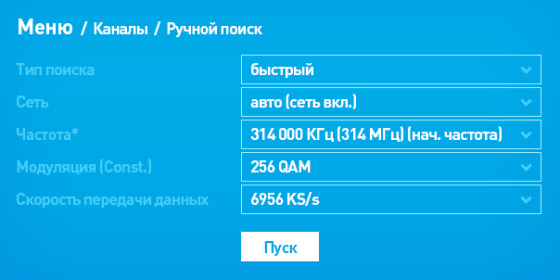
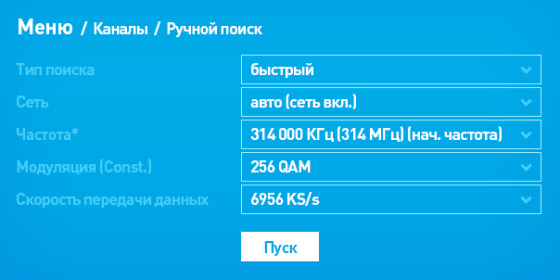
В некоторых моделях присутствует возможность сетевого поиска. Если она есть, то вводить данные, вам не понадобиться. Достаточно будет просто выбрать режим поиска и запустить его. После этого ваш телевизор начнет отображать 20 бесплатных каналов.
Настройка LG телевизоров
Меню и прошивка в телевизорах марки LG со встроенным ресивером может быть разной. В основном это зависит от того, насколько современной моделью вы обладаете. Если же телевизор старый, то вам придется купить специальный прибор, который будет принимать цифровой сигнал. Однако, не смотря на это, в меню каждого из телевизоров есть сходные пункты и характеристики.


Для того чтоб подключить 20 каналов цифрового эфирного телевидения вам понадобиться:
- Подключить телевизионную антенну;
- Зайти в «Опции» через меню;
- Дальше вы увидите перечень параметров, которые возможно изменить;
- В пункте «Страна» установите Финляндию или Германию;
- Далее зайдите в настройки и выберите «Автопоиск»;
- Далее вам нужно будет выбрать способ подключения. Из предложенных вариантов выберите «Кабель»;
- Дальше перед вами появится окошко, в котором понадобиться перейти в режим настройки и ввести данные, указанные в таблице выше. После этого нажмите «Пуск».
Если вы все сделаете правильно, то ваш телевизор начнет отображать 20 эфирных каналов, а также некоторые радиостанции, которые ему удастся обнаружить.
При этом стоит сказать, что телевизоры LG обладают автообновлением. Это означает, что время от времени телевизор будет сам сбрасывать все найденные каналы и искать их заново. Если вы этого не хотите, то просто отключите данную функцию. Чтоб это выполнить, вам потребуется зайти в «Настройки цифрового кабеля» и отключить функцию автообновления.


В заключении стоит сказать, что настроить ТВ довольно просто.
Цифровое телевидение на Samsung
Настройка 20 каналов ТВ на телевизорах марки Samsung со встроенным ресивером выглядит следующим образом:
- Подключите антенну;
- Войдите в меню при помощи специальной кнопки на пульте;
- Перейдите в раздел «Канал», который имеет значок спутниковой антенны;
- Сбоку у вам появится список вкладок, среди которых вам следует войти в вкладку «Антенна» и выбрать в качестве подключения «Кабель»;
- После этого следует отрыть вкладку «Страна» и выбрать «Другое»;
- В результате данных действий у вас на экране высветиться запрос пин кода. Изначальный pin код – 0000;
- После того как вы введете пин код у вас высветиться окно, в котором вам следует выбрать в качестве источника сигнала «Кабель» через меню автонастройки;
- Далее вам следует выбрать быстрый режим поиска, автоматический выбор сети, а также данные из нашей таблички и нажать на «Поиск».


После того, как все будет выполнено, ваш прибор начнет отображать все доступные 20 каналов.
Настройка Philips
Действия для настройки 20 каналов цифрового ТВ на телевизорах Philips, по сути, не отличаются от действий описанных выше. Для этого вам также следует подключить антенну, войти меню, а после этого выполнить следующие действия:
- Зайдите через меню в раздел «Конфигурация»;
- В открывшемся окне выберите пункт «Установка»;
- После этого высветится дополнительное меню. В нем вы должны выбрать пункт «Настройка канала»;
- Далее всплывет еще одно вспомогательное меню. Здесь вам понадобиться вкладка «Автоматическая установка»;
- После того как вы попадете на нее перед вами появится окошко с предупреждением о том, что список каналов будет обновлен;
- Нажмите не кнопку «Начать» и в новом окне выберите пункт «Переустановка каналов»;
- Дальше вам нужно нажать на пункт «Страна» и установить Германию или же Финляндию;
- После этого вам понадобиться определиться со способом подключения. Это пункт «Кабель»;
- Далее вам следует ввести еще некоторые изменения. Для этого нажмите кнопку «Установки»;
- В появившемся окне нажмите «Скорость передачи» и выберите 314,00;
- Только после этого следует нажать на кнопку «Начать» и ваш телевизор самостоятельно найдет и настроит 20 эфирных каналов.
Настройка на телевизорах Toshiba
На телевизорах, выпущенных данной компанией и обладающих ресивером, настройка ТВ отличается своей простотой и удобством. Для того чтоб это сделать вам, после того как вы подключите антенну, также потребуется при помощи пульта дистанционного управления войти в меню и выбрать русский язык. После этого вам понадобиться вкладка под названием «DTV Ручная настройка». После этого перед вами появится окошко, в которое потребуется ввести данные из нашей таблицы и нажать на кнопку «Ок».
На этом настройка будет закончена. Устройство самостоятельно найдет все 20 бесплатных каналов и настроит их.
Более подробно о том, как подключить цифровое телевидение, читайте здесь.
Лучшие антенны для цифрового ТВ
Комнатные


ТВ антенна Remo BAS-5310
Длина кабеля: 1,2 м
Габариты: 21x4x2 см
Усилитель: Да
Тип установки: комнатная
Коэффициент усиления: 35 дБ
Дальность приема: до 20 км


ТВ антенна Remo FOBOS 2.1
Длина кабеля: 1,8 м
Габариты: 27x35x12 см
Усилитель: Да
Тип установки: комнатная
Коэффициент усиления: 42 дБ
Дальность приема: до 30 км


ТВ антенна GS AV-958
Длина кабеля: 1,5 м
Усилитель: Да
Тип установки: комнатная
Коэффициент усиления: 30 дБ
Дальность приема: до 20 км
Питание: от сети 220В


ТВ антенна REMO BAS-5107
Длина кабеля: 1,8 м
Габариты: 18x19x11 см
Усилитель: Да
Тип установки: комнатная
Коэффициент усиления: 33 дБ
Дальность приема: до 30 км
ТВ антенна Remo Inter 2.0
Усилитель: Да
Длина кабеля: 1.8 м
Выходное сопротивление: 75 Ом
Частотный диапазон: 470 – 862 МГц
Тип установки: комнатная
Коэффициент усиления: 42 дБ
Прием сигнала: Цифровое DVB-T/T2, Аналоговое ТВ
Блок питания: в комплекте
Уличные


ТВ антенна LOCUS МЕРИДИАН 12AF TURBO
Габариты: 132x33x45 см
Усилитель: Да
Тип установки: уличная
Коэффициент усиления: 35 дБ
Дальность приема: до 50 км
Диапазон: ДМВ (DVB-T2)
Блок питания: 5В, опционально


ТВ антенна REMO UFO DX 5V
Габариты: 34x23x5 см
Усилитель: Да
Тип установки: уличная
Коэффициент усиления: 40 дБ
Дальность приема: до 50 км
Диапазон: ДМВ (DVB-T2)
Блок питания: 5В, опционально


ТВ антенна LOCUS МЕРИДИАН 07AF TURBO
Габариты: 33x6x50 см
Усилитель: Да
Тип установки: уличная
Коэффициент усиления: 30 дБ
Дальность приема: до 50 км
Диапазон: ДМВ (DVB-T2)
Блок питания: 5В, опционально
Подробнее читайте в нашем рейтинге антенн для цифрового ТВ 2019 года.
Лучшие DVB-T2 приставки для цифрового ТВ


ТВ тюнер Oriel 421D
Тип: Цифровое ТВ
Выходы: антенный, композитный, коаксиальный
Дисплей: Да
Пульт ДУ: Да
HDMI: 1 шт
USB: 2 шт
Цифровой тюнер: DVB-T, DVB-T2, DVB-C
Разрешение видео: 1080p
Функции: запись видео, Time shift, телегид, телетекст, Wi-Fi, Интернет-браузер, поддержка IPTV


ТВ тюнер Selenga HD950D
Тип: Цифровое ТВ
Дисплей: Да
Пульт ДУ: Да
Габариты (ШхВхГ): 148x35x75 мм
Вес: 280 г
Выходы: антенный, композитный
USB: 2 шт
Цифровой тюнер: DVB-T, DVB-T2, DVB-C
Разрешение видео: 1080p
Функции: запись видео, Time shift, телегид, телетекст
Форматы: MPEG,h364,AVI,MKV и др.
HDMI: 1 шт


ТВ приставка World Vision T62D
Тип: Цифровое ТВ
Входы: USB
Дисплей: Да
Пульт ДУ: Да
Габариты (ШхВхГ): 120x30x75 мм
HDMI: 1 шт
Выходы: антенный, композитный, USB
Цифровой тюнер: DVB-T, DVB-T2, DVB-C
Разрешение видео: 1080p
Функции: запись видео, Time shift, телегид, телетекст, поддержка IPTV
Форматы: MPEG,h364,AVI,MKV и др.


ТВ приставка World Vision Foros Combo
Тип: Цифровое ТВ
HDMI: 1 шт
Входы: USB, RF
Дисплей: Да
Габариты (ШхВхГ): 130x30x65 мм
Пульт ДУ: Да
Выходы: антенный, композитный, коаксиальный
Форматы: MPEG,h364,AVI,MKV и др.
Цифровой тюнер: DVB-T, DVB-T2, DVB-C
Разрешение видео: 1080p
Слот для накопителя: нет
Функции: запись видео, Time shift, телегид
Поддержка сервисов: –


ТВ приставка World Vision Premium
Тип: Цифровое ТВ
HDMI: 1 шт
Входы: USB
Дисплей: Да
Габариты (ШхВхГ): 155x30x97 мм
Пульт ДУ: Да
Выходы: антенный, композитный, коаксиальный
Форматы: MPEG,h364,AVI,MKV и др.
Цифровой тюнер: DVB-T, DVB-T2, DVB-C
Разрешение видео: 1080p
Слот для накопителя: Да
Функции: запись видео, Time shift, телегид, телетекст, поддержка IPTV
Поддержка сервисов: YouTube


ТВ приставка D-COLOR DC1302HD
Тип: Цифровое ТВ
Входы: USB
Дисплей: Да
Пульт ДУ: Да
Габариты (ШхВхГ): 132х32х100 мм
HDMI: 1 шт
Выходы: антенный, композитный
Цифровой тюнер: DVB-T, DVB-T2
Разрешение видео: 1080p
Функции: запись видео, Time shift, телегид, телетекст
Поддержка форматов файлов USB: AVI


ТВ приставка World Vision T62A
Тип: Цифровое ТВ
HDMI: 1 шт
Входы: 2 USB, RF
Дисплей: Да
Габариты (ШхВхГ): 148x30x90 мм
Пульт ДУ: Да
Выходы: антенный, композитный, коаксиальный
Форматы: MPEG,h364,AVI,MKV и др.
Цифровой тюнер: DVB-T, DVB-T2, DVB-C
Разрешение видео: 1080p
Слот для накопителя: нет
Функции: запись видео, Time shift, телегид, IPTV
Поддержка сервисов: –


ТВ приставка World Vision T64D
Тип: Цифровое ТВ
Дисплей: Да
Пульт ДУ: Да
Габариты (ШхВхГ): 125x65x27 мм
Выходы: антенный, HDMI
USB: 2 шт
Цифровой тюнер: DVB-T, DVB-T2, DVB-C
Разрешение видео: 1080p
Функции: запись видео, Time shift, телегид
Форматы: MPEG,h364,AVI,MKV и др.
HDMI: 1 шт
IPTV: Да


ТВ тюнер Selenga T81D
Тип: Цифровое ТВ
Пульт ДУ: Да
Габариты (ШхВхГ): 106x33x69 мм
Вес: 360 г
Дисплей: Да
HDMI: 1 шт
Цифровой тюнер: DVB-T, DVB-T2, DVB-C
Функции: запись видео, Time shift, телегид, телетекст
USB: 2 шт
Выходы: антенный, композитный
IPTV: Да


ТВ тюнер Oriel 403D
Тип: Цифровое ТВ
Выходы: композитный
Дисплей: Да
Пульт ДУ: Да
HDMI: 1 шт
USB: 2 шт
Цифровой тюнер: DVB-T, DVB-T2, DVB-C
Разрешение видео: 1080p
Функции: запись видео, Time shift, телегид
IPTV: Да
Wi-Fi: Да
Подробнее в рейтинге лучших цифровых DVB-T2 приставок 2019 года.
Обратите внимание:
Вас может заинтересовать:

 Загрузка…
Загрузка…Как подключить цифровое телевидение
Подключение цифрового телевидения в России находится в полном разгаре. Как и переход от черно-белого ТВ к цветному, переход от аналогового вещания к цифровому – очередной шаг на пути к прогрессу. Теперь оно становится стандартом, а не роскошью для избранных.
20 цифровых каналов, которые уже сегодня доступны бесплатно, несут зрителям лучшее качество изображения, чёткий звук и беспрецедентные впечатления. Но, прежде, для просмотра «цифры» на своём телевизоре многие жители нашей страны должны будут купить дополнительное оборудование. Давайте вникать в нюансы.


Общие сведения
На практике вопрос «как подключить цифровое телевидение?» сводится к одноразовой покупке и установке специального оборудования, которое позволит демонстрировать современное HD качество сигнала.
Каналы ЦЭТВ транслируются в пакетах – так называемых мультиплексах. В настоящее время процесс внедрения цифрового ТВ в России включает в себя трансляцию двух мультиплексов, в составе каждого по 10 каналов. Все 20 трансляционных программ можно просматривать бесплатно.
Что такое цифровое телевидение
На сегодня едва ли найдётся семья, где не слышали о том, что такое цифровое телевидение. И уж наверняка многим не терпится его подключить.
Цифровое телевидение – это ещё одна телевизионная технология, новый способ передачи телесигнала, который не только обеспечивает более высокое качество изображения и звука, но также предлагает больший выбор программ и функций (например, в аналоговом ТВ нет возможности принимать HD-программы).
Идея телевещания цифровым способом довольно проста: изображение и звук передаются на радиоволнах в виде цифрового аудио-видеопотока, аналогичного тому, что поступает на наш компьютер из Интернета, когда мы смотрим видео на YouTube.
Кроме того, благодаря цифровому алгоритму становится возможным отправлять более чем в десять раз больше телевизионных и радиопрограмм, чем в случае традиционного аналогового ТВ. Для цифрового просмотра также доступны дополнительные услуги, например электронный навигатор по программе на телеэкране, а также видео по запросу или интерактивное ТВ.
Основными достоинствами цифрового телевидения являются: высокое качество звука и изображения, возможность просмотра HD-программ. Цифровое телевидение позволяет выбирать разные языковые версии одной и той же программы, субтитры, а также блокировать выбранные каналы (так называемый родительский контроль).


Цифровой и аналоговое изображение
От нынешнего стандарта, известного как ТВ стандартной чёткости, «цифру» отличает более высокое разрешение: изображение на экране телевизора представлено точками (так называемые пиксели) – чем их больше, тем детальнее и лучше экранная картинка. Количество таких точек и называется разрешением.
Что нужно для подключения цифрового телевидения
Для того чтобы подключить цифровое ТВ и в полной мере воспользоваться его преимуществами, необходимо инвестировать в несколько необходимых устройств и аксессуаров. Если у вас дома не только что купленный телевизор со встроенным цифровым тюнером и вы живете не рядом с телевышкой, то вероятнее всего вам предстоит покупка тюнера или новой антенны, а возможно и того и другого. Чтобы все это заработало в одной цепочке, необходимы различного рода кабели, благодаря которым вы подключите оборудование.
Как правильно подойти к этому вопросу? Если вы проживаете в высотке и у вас коллективная антенна, то вам следует узнать: подключён ли дом к цифровому телевидению?. Поинтересуйтесь у соседей, возможно, они уже принимают цифру, стало быть, ваша коллективная антенна вполне пригодна для цифрового приёма. Вам остаётся только купить ресивер и настроить вашу домашнюю телесеть.


Оборудование для цифрового телевидения
Антенна
Если вы живете невдалеке от передатчика, то для приёма телевидения T2 будет достаточно небольшой комнатной дециметровой антенны или той антенны, которая у вас уже имеется. Если ваш населённый пункт находится в отдалении от вышки, то волновой приёмник лучше сменить, выбрав простую направленную модель. К тому же приём DVB-T2 требует грамотного размещения антенны.
Усилитель
При выборе антенны перед вами встанет вопрос необходимости усиления сигнала. Если у вас слабый аналоговый сигнал, и вы используете антенну с усилителем, то с большой вероятностью он вам потребуется и для приёма «цифры». При значительных потерях качества приёма, хороший усилитель – на вес золота, особенно, если дистанция от передатчика довольно большая.
Антенны с мощными широкополосными усилителями могут усиливать приём не только диапазона Т2, но и всех радиоволн со схожими частотами, что может препятствовать декодированию полезного сигнала. Не стоит использовать усилитель без надобности. Во многих случаях он может больше навредить, чем помочь.
На текущий момент часто применяются усилители с источником питания 12 В. Однако, согласно новому стандарту DVB-T2, новые модели цифровых ресиверов выдают напряжение 5 В для антенного усилителя. Поэтому в антеннах активного типа, предназначенных для T2, усилители работают от напряжения 5 В непосредственно от тюнера. Это удобное и экономичное решение, поскольку оно устраняет дополнительный источник питания, т.к. усилитель питается только при включённом тюнере.
Ресивер
Цифровой ресивер – это декодирующее устройство, позволяющее использовать услугу цифрового телевидения. Ресиверы или декодеры обычно просты в использовании и выполнены с учётом удобства пользователей. Ресивер управляется с помощью дистанционного управления, но имеет базовые кнопки на передней панели корпуса.
Ресивер совместим с большинством телевизоров. Телевизор должен быть оснащён разъёмом Euro или Video IN. Однако для того, чтобы получать цифровое качество сигнала, телеприёмник должен быть адаптирован для поддержки режимов HD и оснащён HDMI или компонентным соединением. В противном случае программы, которые транслируются в высоком разрешении, будут выглядеть в аналоговом качестве.
Кабели
Цифровую приставку можно подключить практически к любому телевизору: в старых телевизорах для этого есть типичное гнездо Scart, а в более поздних, плоских, используется разъём HDMI. Соответственно понадобится и кабели с необходимыми разъёмами.
Чтобы получить экранную картинку в качестве HD, телевизор должен быть подключён к цифровой приставке через кабель HDMI. При подключении через евроразъём (Scart) полученное изображение будет иметь аналоговое качество. Кабель HDMI может не входить в комплект приставки, клиент покупает его самостоятельно.
Антенна с ресивером DVB-T2 соединяется коаксиальным (соосным) кабелем, который вы найдёте в любом магазине радиотоваров, через разъём RF-In или RF input или RFIN. На конце этого антенного кабеля должен быть хорошо закреплённый антенный штекер.
Как подключить цифровое эфирное телевидение к телевизору
В случае старых телеприёмников, чтобы подключить цифровое телевидение к телевизору, необходим специальный ресивер. В новейших телевизорах он является неотъемлемой частью устройства, что позволит вам принимать «цифру» без приставки. При покупке телевизора со встроенным декодером важно проверить, работает ли он в стандарте MPEG-4, действующем в России.
Способы приёма цифрового сигнала
Цифровые каналы могут приниматься несколькими путями. Первый способ – подключить цифровое телевидение через общую антенну, установленную у вас в доме или подъезде. Также жители спальных районов могут получать программы в цифровом качестве посредством кабельного ТВ. Эту услугу предоставляют региональные провайдеры.
Частные домовладельцы подключить цифровое ТВ могут через обычную антенну, модель которой соответствует дециметровому приёму.
Какие каналы доступны для просмотра
Как уже говорилось, эфирная трансляция Т2 предполагает 20 бесплатных каналов. Кабельные провайдеры, которые предоставляют «цифру», могут предложить вам больше в составе выбранного пакета. Но это будут платные каналы цифрового телевидения.


20 цифровых каналов
Вопрос о третьем мультиплексе завис в воздухе, т.к. имеющаяся инфраструктура цифровой трансляции в РФ рассчитана только на два мультиплекса: не достаёт частот, по-прежнему велик объем аналогового вещания. Предполагается, что текущий 2018 год станет решающим в ситуации с сокращением аналоговой трансляции и интеграции третьего пакета цифровых каналов.
Выбор и установка антенны
Решив самостоятельно подключиться к цифровому телевидению, вы подойдёте вплотную к выбору антенны. Уже в самом начале вы должны понимать, что не существует единой универсальной модели, способной ловить сигнал в любых, даже самых сложных условиях. Все зависит от вашего местоположения.
Использование комнатной антенны привлекательно, но, к сожалению, во многих случаях её мощности бывает недостаточно. Это связано с помехами, которые неизбежно появятся в ситуации, когда вы будете ходить по квартире или когда возле вашего дома будут часто проезжать автомобили. Даже при наличии очень сильного встроенного усилителя «чистый» приём каналов будет проблематичным, ведь любое препятствие гасит волны. Комнатный волновой приёмник «показан» лишь при небольшом расстоянии от передатчика или в идеальном месте (например, окна направлены прямо на ретранслятор).
Внешний приёмник сигнала является лучшим вариантом, чем комнатный, т.к. волны диапазона УВЧ не проникают через стены без потери качества. Внешняя антенна обеспечивает сигнал достаточной силы. Только вот активная или пассивная?
Ответом на этот вопрос является расстояние между телевизором и волновым приёмником DVB-T2. В большинстве случаев оказывается достаточным пассивной модели, которая не имеет дополнительного усиления, поскольку зачастую длина кабеля невелика. В этом случае усилитель – это лишние расходы. В активную антенну усилитель встроен уже на заводе.
Как определить местонахождение телевышки
Найти ближайшую к вашему населённому пункту телевышку вы можете с помощью карты охвата цифрового ТВ в России. Поместив в поисковую строку название своего населённого пункта, вы сможете оценить расстояние и направление до ближайшего передачика, и основные параметры его вещания.
Зона уверенного приёма
Уверенный приём от передатчика – это когда качество его вещания сохраняется на высоком уровне, не зависимо:
- от погодных условий
- от активности солнца
- времени года и суток
- температуры и влажности воздуха и др.
Зона уверенного приёма – это охват на расстоянии прямой видимости от вещающей антенны до места, где установлена принимающая антенна. Интерактивная карта подключения цифрового ТВ отражает зону вещания каждой телевышки, строящейся или действующей, для каждого из двух мультиплексов.
Отдалённая от телевышки зона
Проблематика дальнего приёма цифрового телесигнала состоит в его низком уровне из-за значительной дистанции между передатчиком и приёмником по причине того, что за пределами зоны уверенного приёма радиоволны попадают в затенение поверхностью земли, так называемую зону полутени. Официально для решения этой проблемы приняты допустимые расстояния между вышками. Тем не менее, цифровой приём на краю зоны охвата передатчика будет осложнён помехами из-за погодных условий, которые на экране могут выглядеть как замирание изображения.
Для дальнего приёма цифровых каналов характерны антенны, отличающиеся большими размерами и усложнённой конструкцией. Задача удалённых абонентов, (которая зачастую решается только экспериментальным путём): подобрать конструкцию антенны с большим коэффициентом усиления и, одновременно, с минимально возможными габаритами. Обычно решением являются направленные модели.
Настройка антенны и телевизора
Для начала просмотра DVB-T2 нужно подсоединить все необходимые кабели, и только после этого следует подключить оборудование к электросети. Антенна должна быть установлена по направлению к ближайшей телевышке.
Процесс подключения
Установка декодера так же проста, как и его работа, занимает около получаса и выполняется в соответствии с инструкциями, которые прилагаются к устройству или отображаются на экране. При первом включении устройства появляется начальное окно помощника установки – «Autoinstall», в котором вы можете легко перейти к самым важным настройкам. Маркированные клавиши на пульте дистанционного управления позволят вам шаг за шагом выполнять инструкции по установке.
Настройка
После того, как вы установите антенну в нужное положение, и убедитесь, что все кабели подсоединены верно, можно подключать к сети телевизор и приставку и приступать к настройке. С помощью специальной кнопки на пульте ресивера вызовите «Меню» и выберите «Настройки».
Автопоиск
Выберите параметр «Автопоиск» и дождитесь окончания сканирования. Если при помощи автоматического поиска вам не удалось выполнить настройку каналов, то это означает, что приставка не получает сигнала с антенны. Переместите антенну и снова запустите автосканирование. Проверяйте различные позиции антенны и включайте поиск на канале до тех пор, пока телевизор не покажет каналы нужного мультиплекса.
Ручной режим
В некоторых случаях возникает необходимость ручного поиска каналов. В меню приставки выберите «поиск вручную» (эта опция может называться также: «сканирование вручную»). На экране появится список, куда вам нужно вручную внести вещательные данные ближайшего передатчика и подтвердить поиск. Правильный результат – это 20 бесплатных российских каналов в HD качестве.
Похожие статьи
Как подключить к одной активной антенне два, три и более блоков цифрового ТВ тюнера/ресивера и смотреть 20 каналов бесплатно на телевизоре.
 Наш эксперт Станислав Боуш Рассказывает:
Наш эксперт Станислав Боуш Рассказывает:
Из этой статью Вы узнаете, как подключить к одной активной антенне 2 и более ТВ тюнера/ресивера и смотреть телевизор. Также мы выясним:
-активная или пассивная антенна подойдет больше для разветвления, комнатная или наружная;
-где удобно ставить разветвитель (делитль сигнала) и нужен ли он;
-какой должен быть разветвитель — обычный или проходной (делитль сигнала).
В ресивере для приема цифрового DVB-T2 телевидения есть возможность включить питание антенны, поэтому к ресиверу можно подключать и пассивную, и активную антенну. Таким образом, активную антенну гораздо проще подключить к двум-трем цифровым приставкам – они же тюнеры, ресиверы, цифровые блоки DVB-T2 (то есть к связке устройств ТЮНЕР плюс телевизор), чем к подключить к двум-трем современным СМАРТ-телевизорам. Но обо всем по порядку.

АКТИВНАЯ АНТЕННА ДЛЯ ПРИЕМА ЦИФРОВОГО ТВ Т-3360/antenna.ru до 60 км
В пассивной антенне нет усилителя на транзисторах или микросхемах. Прием происходит за счет направления антенны на телебашню. Антенна устроена таким образом, что с одного направления сигнал усиливается, а со всех других ослабляется. Сектор приема обычно составляет 10-20 градусов, у очень хороших антенн может быть даже 5 градусов. То есть чем сильнее антенна, тем точнее ее надо направить на источник ТВ сигнала. Если нужна мощная антенна, она должна быть длинной. Правильная максимальная длина пассивной антенны примерно 1,3 — 1, 5 метра. Встречаются антенны без усилителя длиной 2-2,5 метра, но это нужно для приема с 80-100 км. И кстати не факт, что все получится. В активной антенне есть усилитель. И к усилению антенны добавляется усиление усилителя. То есть, если пассивная антенна имеет усиление 8 децибел, то активная с добавленным усилителем в 20 децибел будет иметь суммарное усиление 28 децибел.

УСИЛИТЕЛЬ — ВОТ ЧТО ПРЕВРАЩАЕТ ПАССИВНУЮ АНТЕННУ В АКТИВНУЮ!
ЗАБЕГАЯ ВПЕРЕД: А если необходимо усилить сигнал еще больше, потому что пассивная антенна слабовата? Тогда антенна должна иметь встроенный усилитель. То есть антенна нужна активная. Как это определить — нужна активная или пассивная? Очень просто. Выведите на экран телевизора информацию об уровне и качестве сигнала. Для этого надо нажимать на пульте кнопочку ИНФО один раз, два или три. Эта функция есть во всех цифровых приставках (но не во всех СМАРТ-Телевизорах).
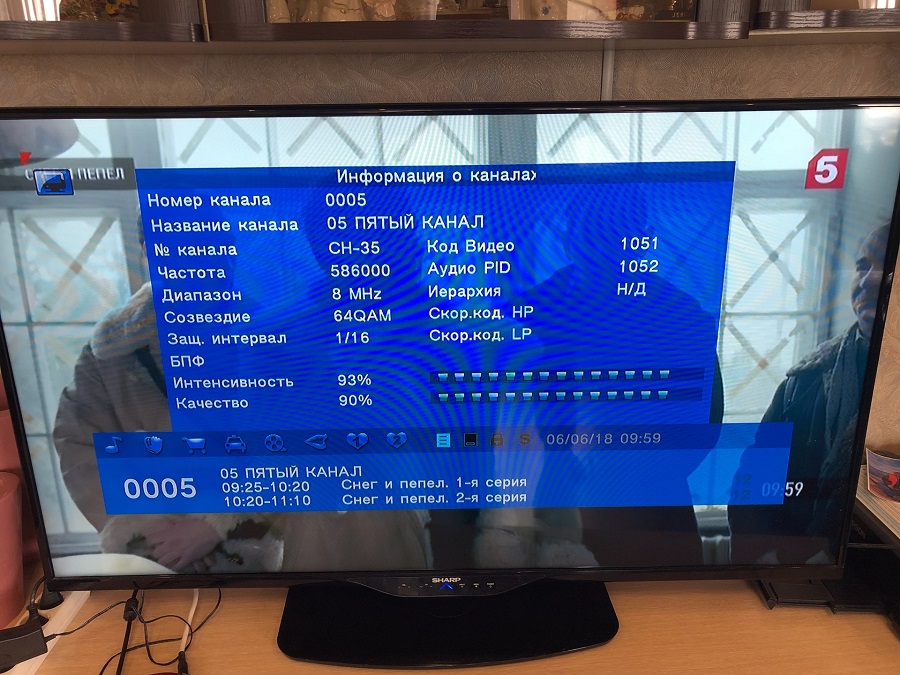
ИНФОРМАЦИЯ ОБ УРОВНЕ СИГНАЛА ОТ АНТЕННЫИ КАЧЕСТВЕ ВАЖНА
Если интенсивность и качество сигнала более 80%, сигнал можно делить. Если меньше — его надо сначала усилить, иначе могут начаться пропадания и замирания сигнала. То есть вместо пассивной антенны надо переходить к активной или брать более мощную активную. Ставить антенну повыше, точнее направлять.

МОЩНАЯ КОМНАТНАЯ ЦИФРОВАЯ АНТЕННА Т-3320 производства ANTENNA.RU может использоваться на несколько телевизоров.
Все вышесказанное касается и наружных, и комнатных антенн. Например вместо обычной китайской антенны Усы и кольцо рекомендую для нескольких телевизоров или тюнеров использовать мощную современную комнатную антенну Т-3320 производства ANTENNA.RU.
Подключаем тюнеры к телевизору по инструкциии. Далее начинаем заниматься антенной. Если у нас есть два цифровых приемника, сначала подключаем антенну к одному приемнику цифрового ТВ. Находим на задней панели тюнера входное гнездо (input), и вставляем в него кабель антенны.

Но, повторяю, на активную антенну надо подать питание. В современных антеннах питание напряжением 5 вольт подается на телевизионный кабель, на центральную жилу. Что нужно сделать, чтобы подать питание от ресивера на эту самую центральную жилу и где взять 5 вольт напряжение?
 Питание подается по центральной жиле кабеля. Вот так.
Питание подается по центральной жиле кабеля. Вот так.
Все очень просто. Питание на антенну подаст ресивер. Эта функция есть абсолютно во всех ресиверах ДВБ-Т2. Нажмите кнопку Меню ресивера, на экране телевизора появится заставка Меню. Вам надо найти пункт «Питание антенны» и переключить его с ОТКЛ на ВКЛ. Он находится в одной из вкладок меню. Пролистайте их внимательно, он точно есть в каждом тюнере.
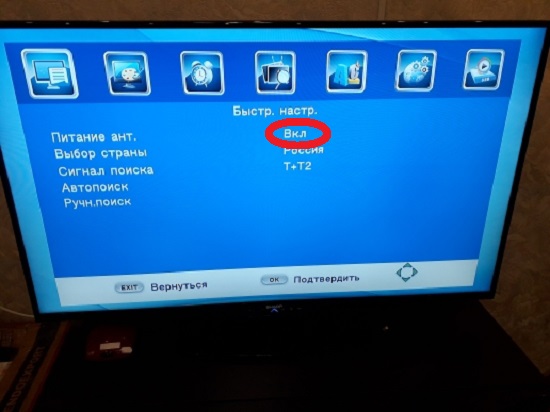
КАК ВКЛЮЧИТЬ ПИТАНИЕ АНТЕННЫ В ЦИФРОВОМ ТЮНЕРЕ? ИЩИТЕ В МЕНЮ ТЮНЕРА!
Дальше настраиваем тюнер, убеждаемся, что телевизор все хорошо показывает. Чтобы антенна принимала сигнал лучше, надо ее направить в сторону телебашни. Уровень мощности и качества сигнала от антенны нужно контролировать. Для этого на пульте находим кнопку Инфо (INFO). Нажимаем ее один раз, второй раз, третий раз.
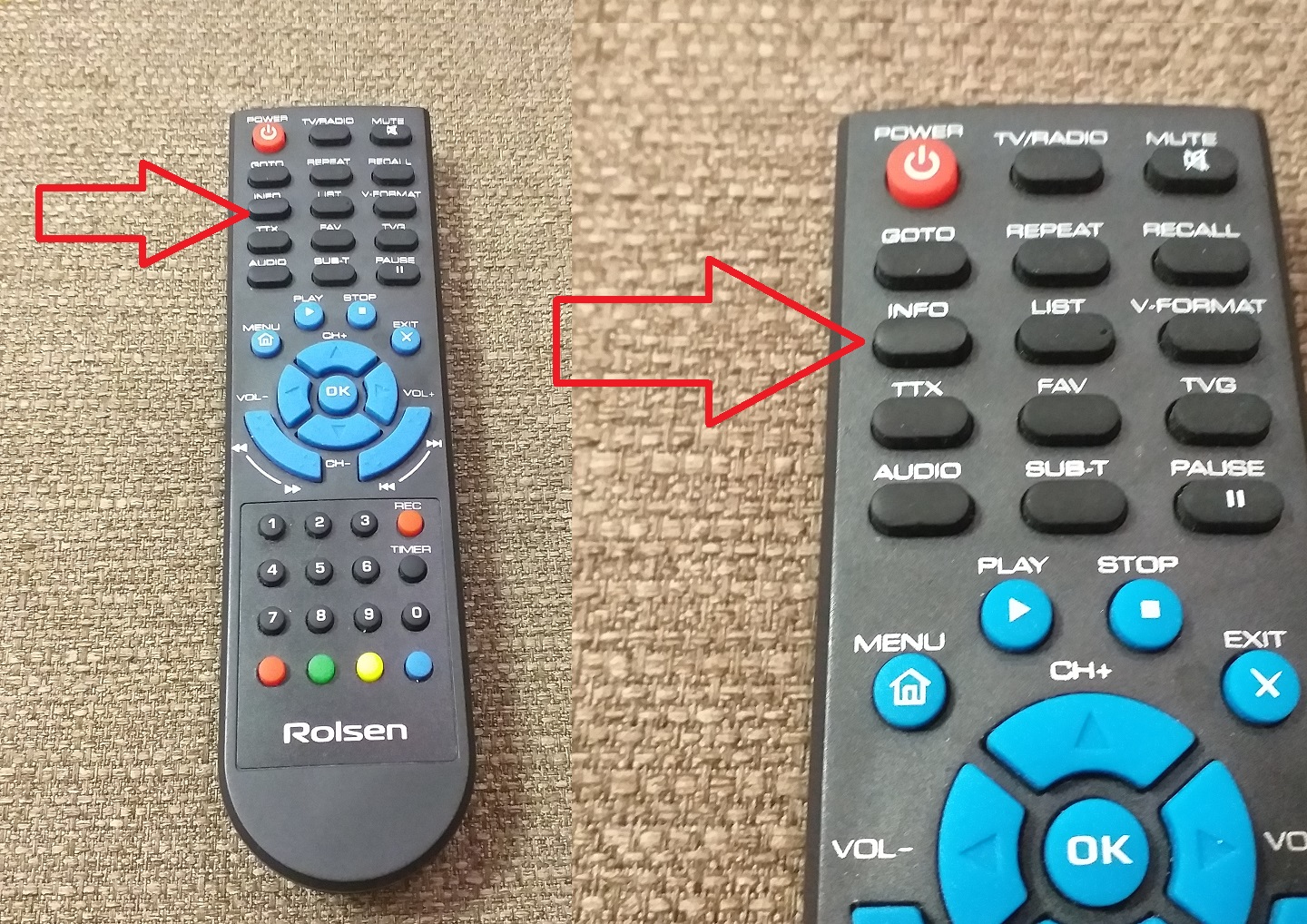
КНОПКА ИНФО НА ПУЛЬТЕ ПРИЕМНИКА ДЛЯ КОНТРОЛЯ УРОВНЯ ЦИФРОВОГО СИГНАЛА
Должны появиться две линии – «Уровень сигнала» и «Качество сигнала». Поворачивая антенну, перемещая ее, нужно добиться максимального значения этих цифр. Поворачиваете – ждете 5 секунд. Далее поворачиваете – смотрите, как изменились цифры. Так настраивается антенна по направлению.
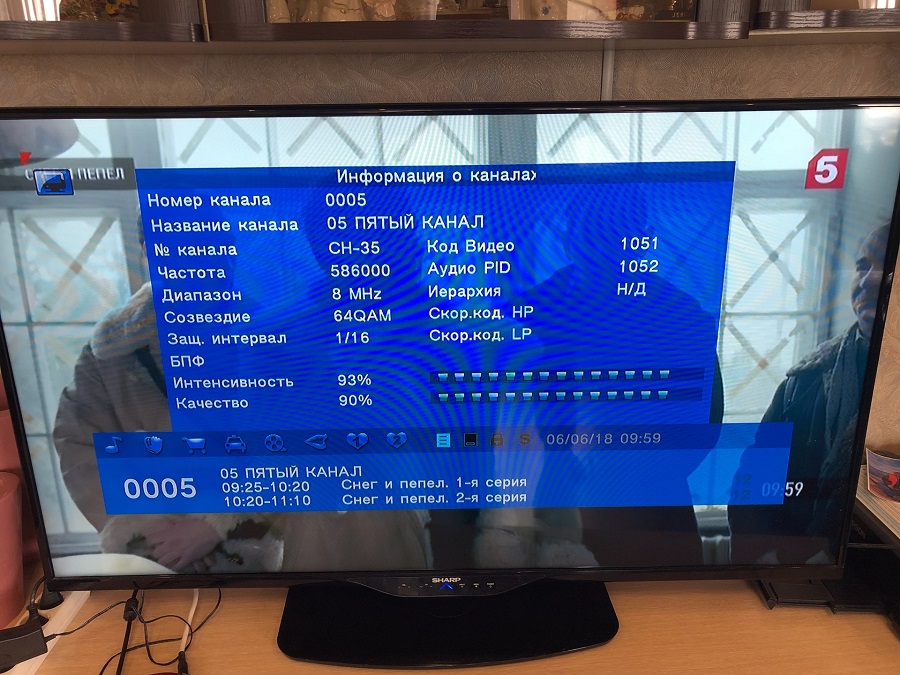
ИНФОРМАЦИЯ ОБ УРОВНЕ СИГНАЛА ОТ АНТЕННЫИ КАЧЕСТВЕ ВАЖНА
Если параметры менее 50%, надо искать лучшее место приема, ставить антенну повыше, покупать более мощную антенну. В нашем случае все вполне прилично — и интенсивность сигнала, и качество 90% и более. Это очень хорошо, потому что далее сигнал от антенны нам придется делить. Кроме входа, в каждом тюнере есть еще выход. Вот от этого выхода мы и будем брать ТВ сигнал для второго тюнера.

АНТЕННЫЙ ВХОД ВТОРОГО ТЮНЕРА БУДЕМ ПОДКЛЮЧАТЬ К АНТЕННОМУ ВЫХОДУ ПЕРВОГО ТЮНЕРА
Вот как это будеть выглядеть — все очень просто и никаких дополнительных устройств для подключения второго ресивера не требуется.

Схема последовательного подключения двух ресиверов к одной антенне
Точно так же поступим с третьим ресивером. С четвертым, с…. а вот сколько ресиверов можно так последовательно подсоединить, зависит от уровня сигнала от антенны, качества и длины кабеля. Кроме того, на каждом ресивере (цифровой приставке) сигнал делится попалам по мощности. Таким образом, данный способ можно использовать не до бесконечности.

Схема последовательного подключения трех ресиверов к одной антенне
Итак, мы научились подключать несколько ресиверов к одной антенне без проходных делителей. Проходной делитель это такой, который пропускает ток для питания активной антенны. То есть вы подаете питание на центральную жилу кабеля у себя в квартире, а ток идет по этой самой центральной жиле сквозь все делители сигнала до антенны, которая расположена, например, на улице. Зачем это нужно? Я напишу в продолжении статьи, а возможно, допишу эту.
с вами был эксперт Станислав Боуш, antenna.ru
Часть 2. Подключение нескольких блоков ресиверов с применением проходных делителей.
Проходной делитель это такой, который пропускает ток для питания активной антенны. Есть два вида делителей — обычные (они не пропускают ток) и вот эти самые проходные. Разница в цене чаще всего несущественна.

Проходные делители отличаются от обычных цветом этикетки. Обычные — черная этикетка. Проходные — красная или с красными стрелками, показывающими как сигнал может пройти. Но лучше на всякий случай уточнить у продавца. На фото слева обычный делитель на три, с права проходной делитель на два. Надпись Power pass — тоже помогает понять что это проходной делитель и показывает, как можно подать питание.
То есть вы подаете питание на центральную жилу кабеля у себя в квартире (включая питание в меню ресивера или при помощи инжектора питания), а ток идет по этой самой центральной жиле сквозь все проходные делители сигнала до антенны, которая расположена, например, на улице. Зачем это нужно? Иногда невозможно последовательно довести сигнал до каждого телевизора или ресивера цифрового ТВ. Например, в доме два этажа, мы делим сигнал и потом последовательно идете от ресивера к ресиверу отдельно по первому и второму этажам, как в первой части.
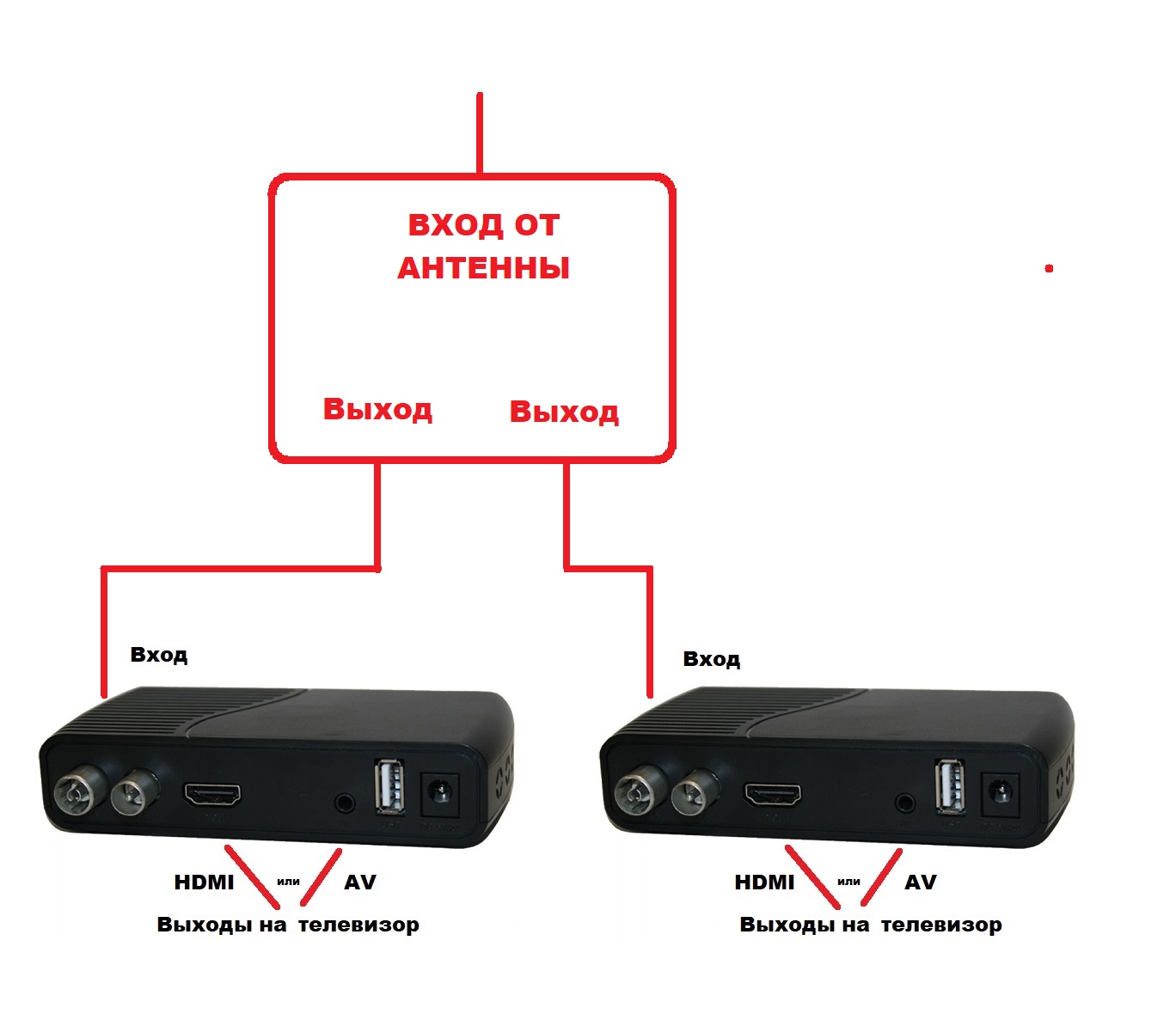
Вот как это может выглядеть:
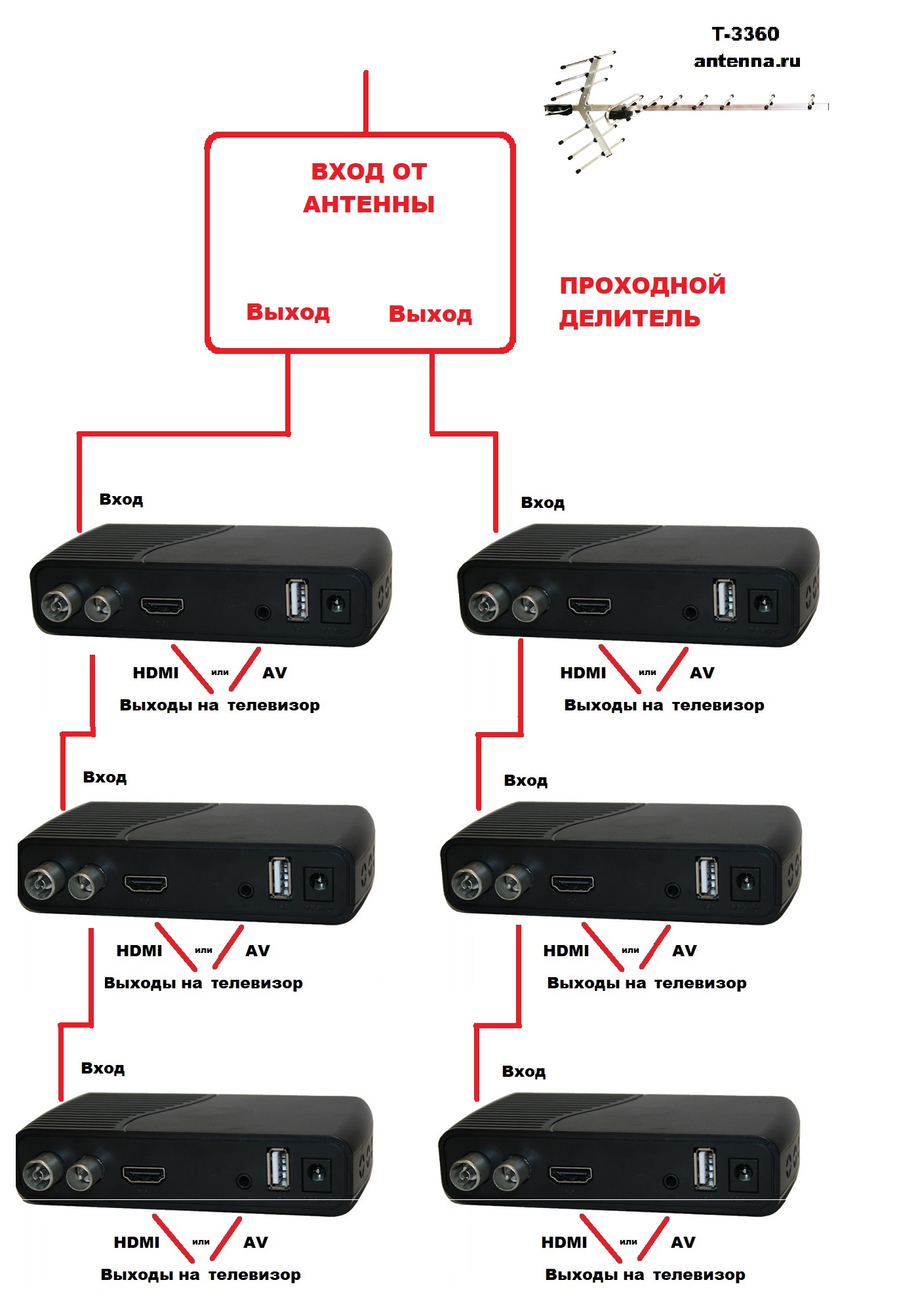
Схема параллельно-последовательного подключения двух ресиверов к одной антенне
Такая схема подключения позволяет включать питание антенны ближайшим к антенне ресивером или на первом, или на втором этаже. Если включить оба — ничего не произойдет, должна сработать диодная защита ресивера. Но, как говориться, лучше проверить. Это очень удобно — выключил ресивер на первом этаже — а антенна работает, тк питание подается от ресивера второго этажа.
Еще раз — включать питание антенны надо в меню тюнера ближайшего к антенне ресивера.
 Вот и все на сегодня. С Вами был эксперт Станислав Боуш.
Вот и все на сегодня. С Вами был эксперт Станислав Боуш.
В следующей статье Я расскажу, куда направить антенну для приема 20 каналов бесплатного цифрового телевидения, как собственно узнать куда повернуть цифровую антенну, где находится передатчик цифрового ТВ и о карте приема цифрового — местонахождении и зоне покрытия цифрового сигнала в России.




